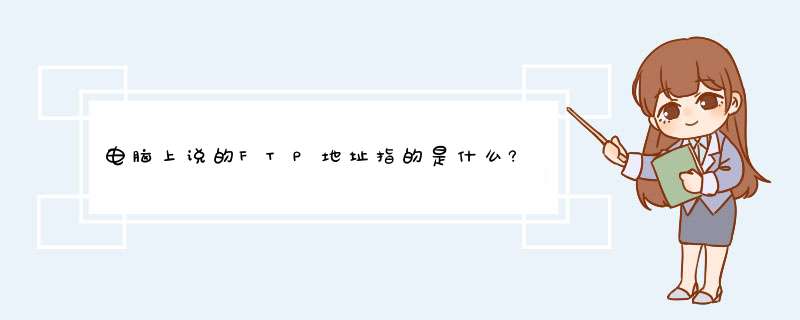
FTP(File Transfer Protocal),是用于Internet上的控制文件的双向传输的协议。同时,它也是一个应用程序。
设置ftp服务器的方法:
工具/原料
IIS .net framework 电脑
方法/步骤
1、打开【控制面板】->【程序和功能】->【启用或关闭 windows 功能】,窗口中,勾选【Internet Information Services】下面的【FTP服务器】三个选项,点击【确定】。
2、打开【控制面板】->【管理工具】,双击【Internet Information Services(IIS)管理器】。
3、进入新界面,鼠标右击【网站】,点击【添加 FTP 站点】。
4、进入新窗口,输入站点名称,选择文件存放的路径,点击【下一步】。
5、进入新界面,填写当前配置的服务器ip地址,端口号默认21,可以修改,点击【下一步】。
6、进入新界面,根据需要勾选【匿名】、【基本】、【所有用户】、【读取】、【写入】,点击【完成】。
7、在左侧的网站下面显示刚刚添加的FTP站点名称。
8、即可使用【ftp://ip地址:端口】在浏览器或者文件夹地址栏中输入运行。
FTP地址与普通的网址一样,也是一台服务器,只是协议不同。普通的网址对应的服务器叫www或web服务器,负责提供网页,比如百度,搜狐。
FTP服务器只提供文件上传下载服务,不提供其他服务。
在当前来说,可以认为我们的计算机上都是有FTP客户端的。因为,我们现在最常使用的IE浏览器就支持FTP方式浏览网络。比如在地址栏输入如下地址然后回车就可以访问我的一个FTP服务器
ftp://ltjy:ltjy@www.ltjy.net/
简单说明一下这个地址的含义。
“ftp://”这段地址首是告诉IE使用标准FTP协议访问网络(我们访问网页使用的是 HTTP 协议)。
“ltjy:ltjy”冒号之前是访问该服务器的用户名,冒后之后是和此用户名像对应的登录密码(这里的帐户名和密码都是ltjy)。
“@www.ltjy.net”这一段就是FTP服务器的地址了,当然,可以使用IP地址。
另外,FTP服务的默认端口是21,如果使用了非标准端口,则需要在服务器地址后再加上一个冒号和服务端口。比如,上述服务器地址可以这样写:
ftp://ltjy:ltjy@www.ltjy.net:21/
------------------------
登录服务器之后,你通过IE就能够像浏览本地文件夹一样进行复制、粘贴、移动等操作(需要服务器端为对所登录帐户开放相应权限)。
以上就是使用IE登录FTP服务器的方法。
========================
再来说说你的问题补充。
首先说明的是,网络上并不是所有的下载都是FTP方式的,所以,即使没有任何FTP客户端你也往往能够正常下载软件。
其次,由于我们现在使用的IE6浏览器有FTP支持,所以在点击有效的FTP下载地址之后可以像普通的HTTP下载一样弹出下载保存对话框。
第三,我们常用的下载软件,比如网际快车、网络蚂蚁、迅雷等基本上都是支持FTP下载的。
------------------------
这就是你可以从网络上下载文件的原因
========================
关于上传文件补充两点
1、你如果想向某FTP服务器上传文件,如果是比较小的文件,同时,你的和服务器方的网络质量都比较好的话可以使用最开始我所介绍的IE浏览器方式。
2、如果你想上传的文件较大,或者网络质量也不太好那么建议使用专门的FTP客户端,正向楼上所说的那样,CutFTP或FlashFXP都是不错的选择,使用也比较简单。你可以在网络找到相应的教程(如果你不是很笨,自己摸索也很快就能学会)。
参考资料:www.ltjy.net
欢迎分享,转载请注明来源:夏雨云

 微信扫一扫
微信扫一扫
 支付宝扫一扫
支付宝扫一扫
评论列表(0条)